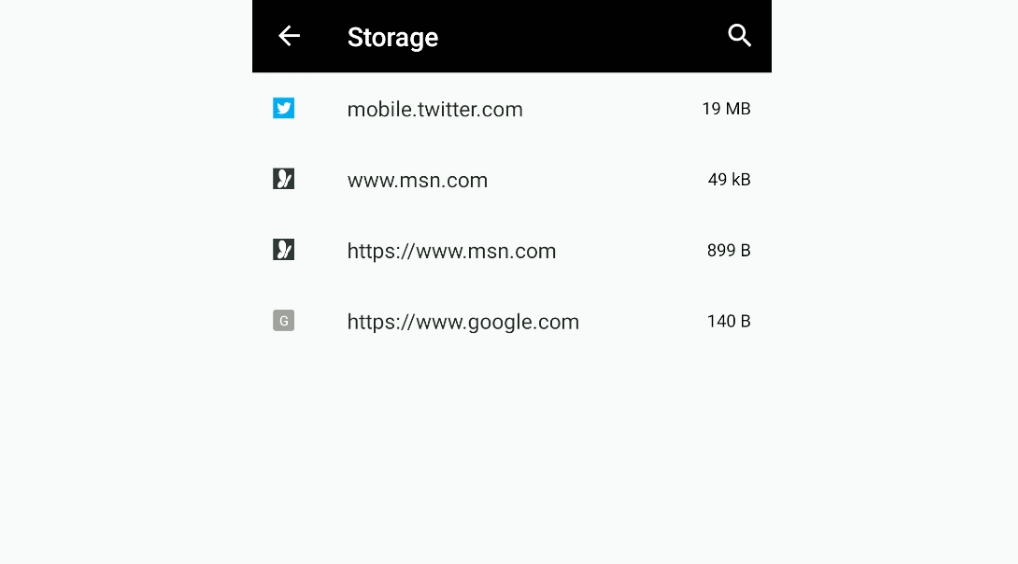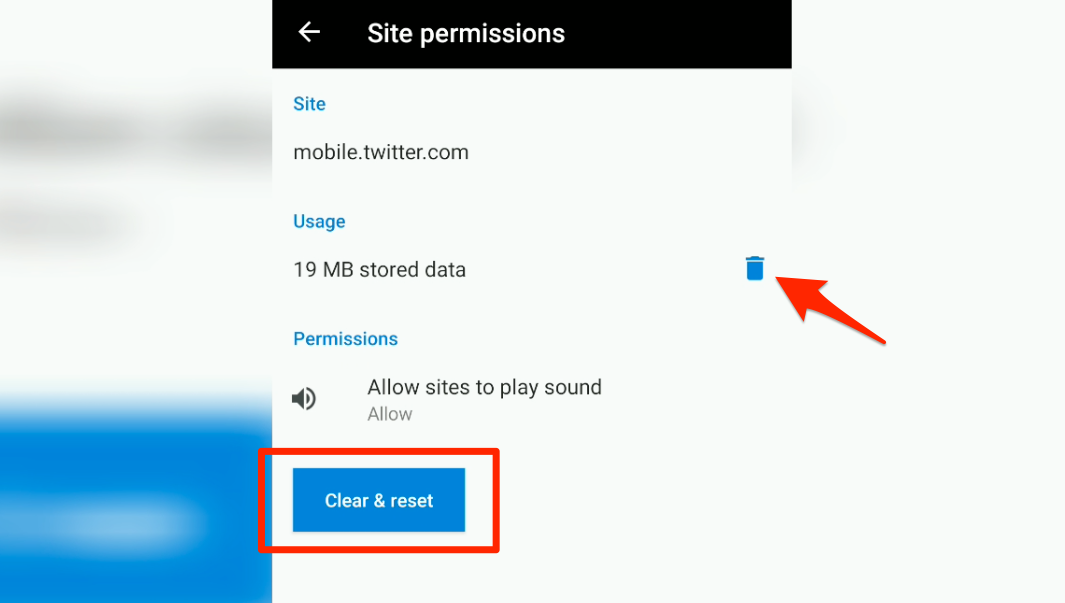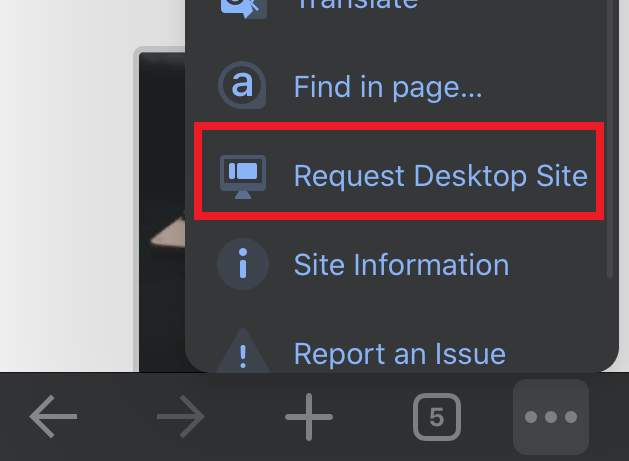Как просмотреть кеш и очистить место для хранения в Edge Android
Всякий раз, когда вы посещаете веб-сайт или блог, статические файлы на веб-сайтах сохраняются в вашем браузере. Статические файлы, такие как изображения, таблицы стилей, скрипты и т. д., кэшируются локально.
Следовательно, вы можете заметить, что ваш браузер со временем занимает значительный объем памяти. Это не что иное, как файлы, собранные со всех посещенных вами веб-сайтов, и данные, хранящиеся в браузере.
Программы для Windows, мобильные приложения, игры - ВСЁ БЕСПЛАТНО, в нашем закрытом телеграмм канале - Подписывайтесь:)
К счастью, Microsoft Edge может просматривать общий объем хранилища, занимаемый каждым сайтом, в разделе «Хранилище» в настройках сайта. Здесь вы можете просмотреть веб-сайт и занимаемое им пространство, а также очистить отдельный кеш, что невозможно в настройках очистки кеша Edge.
Неделю назад ноутбук моего отца отставал в своей производительности и работал неправильно, поскольку пограничный кеш занимал большую часть его памяти. Это сделало его беспокойным, и он попросил меня помочь ему.
После очистки пограничного кеша пространство для хранения можно использовать для других веб-сайтов или приложений на телефонах Android.
Просмотр хранилища кэша сайта
Все файлы и активы, хранящиеся в хранилище браузера, записываются в браузер, таким образом, занимая место. Ваши наиболее посещаемые сайты будут иметь наибольший объем пограничного кеша.
Вот шаги по просмотру кеша в Microsoft Edge на смартфонах Android.:
- Запуск Microsoft Edge для браузера Android.
- Нажмите на Более
 меню для опций.
меню для опций. - Выберите Настройки меню из списка опций.
- Прокрутите вниз до Конфиденциальность и безопасность вариант и нажмите на него.
- Выберите параметры разрешений сайта из списка.
- Теперь прокрутите вниз до Данные хранятся для просмотра данных кеша, хранящихся в Edge Android.

Вы увидите все занятое хранилище сайта в браузере. Чем больше размер кэш-памяти, тем чаще вы посещали сайт. Следовательно, вы также можете проверить, какой сайт вы часто посещали, в браузере Edge на Android.
Очистить хранилище кеша сайта
Если вы просматриваете хранилище сайта и считаете, что вам нужно его очистить, вы можете быстро удалить его из Edge Android. Вы также можете очистить хранилище всех сайтов одним нажатием. Очистить кэш Android поможет вам в этом.
Вот шаги, чтобы удалить или очистить данные кеша сайта от Edge для Android.:
- Запустите Microsoft Edge для браузера Android.
- Нажмите на Более
 меню для опций.
меню для опций. - Выберите Настройки меню из списка опций.
- Прокрутите вниз до Конфиденциальность и безопасность вариант и нажмите на него.
- Выберите параметры разрешений сайта из списка.
- Теперь прокрутите вниз до Данные сохранены.
- Выберите адрес сайта чтобы очистить кэш-память.
- Нажмите на Мусор значок или Очистить и сбросить командная кнопка.

Кэш сайта будет удален из хранилища. У вас также есть возможность удалить хранилище кеша сайта для всех веб-сайтов оптом, нажмите на значок Очистить хранилище сайта командную кнопку на экране «Хранилище».
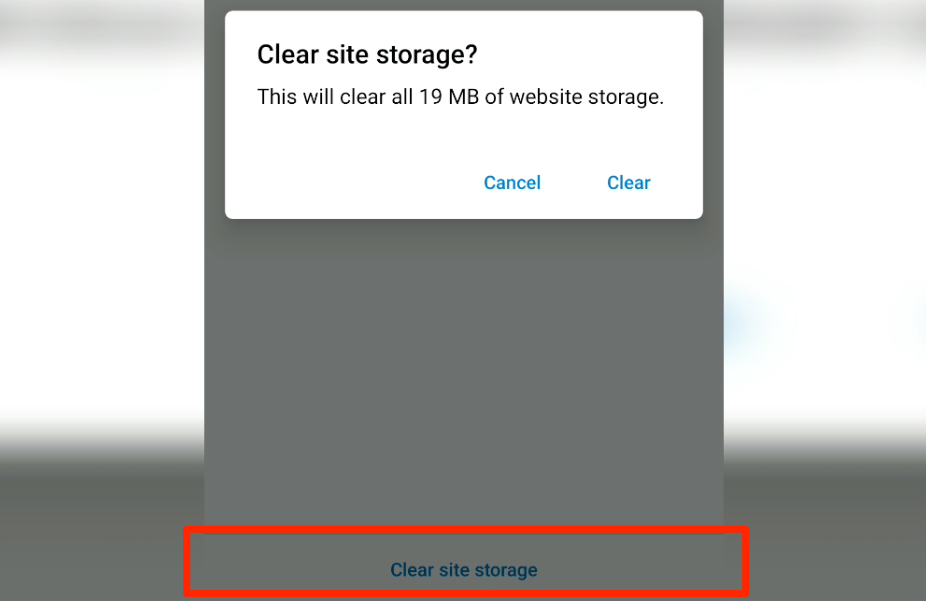
Это удалит все хранилище сайта, занимаемое в хранилище браузера.
Итог: просмотр Edge Android и очистка кеша
Каждый сайт, который вы посещаете, сохраняет статические файлы в вашем браузере. Со временем это файловое хранилище значительно увеличивается. Вы можете просмотреть общий кеш сайта и занимаемое хранилище в браузере. У вас также есть возможность очистить данные сайта или очистить все хранилище данных сайта за один раз, используя Очистить хранилище сайта.
После того, как я научил своего отца, как использовать Android с очисткой кеша, он очистил весь ненужный и пограничный кеш из своего хранилища, из-за чего система тормозила. Он вздохнул с облегчением и много раз поблагодарил меня. Лучше всего то, что если вы хотите сохранить кеш для некоторых конкретных сайтов и удалить его для других, вы можете сделать это, выбрав определенные сайты и очистив их хранилище кеша.
Кроме того, если вы хотите сэкономить время и одновременно удалить все хранилище кеша, вы можете сделать это, нажав на очистить все хранилище.
Точно так же вы также можете просматривать кеш и очищать хранилище на компьютере Edge в браузере. В этой статье также подробно описано, как сбросить настройки браузера Edge на ПК.
Вы видели свое хранилище кэш-памяти на своем Android? Какой самый посещаемый сайт занимает больше всего места?
Наконец, если у вас есть какие-либо мысли о том, как просмотреть кеш и очистить дисковое пространство в Edge Android, не стесняйтесь заглянуть ниже. поле для комментариев.
Программы для Windows, мобильные приложения, игры - ВСЁ БЕСПЛАТНО, в нашем закрытом телеграмм канале - Подписывайтесь:)